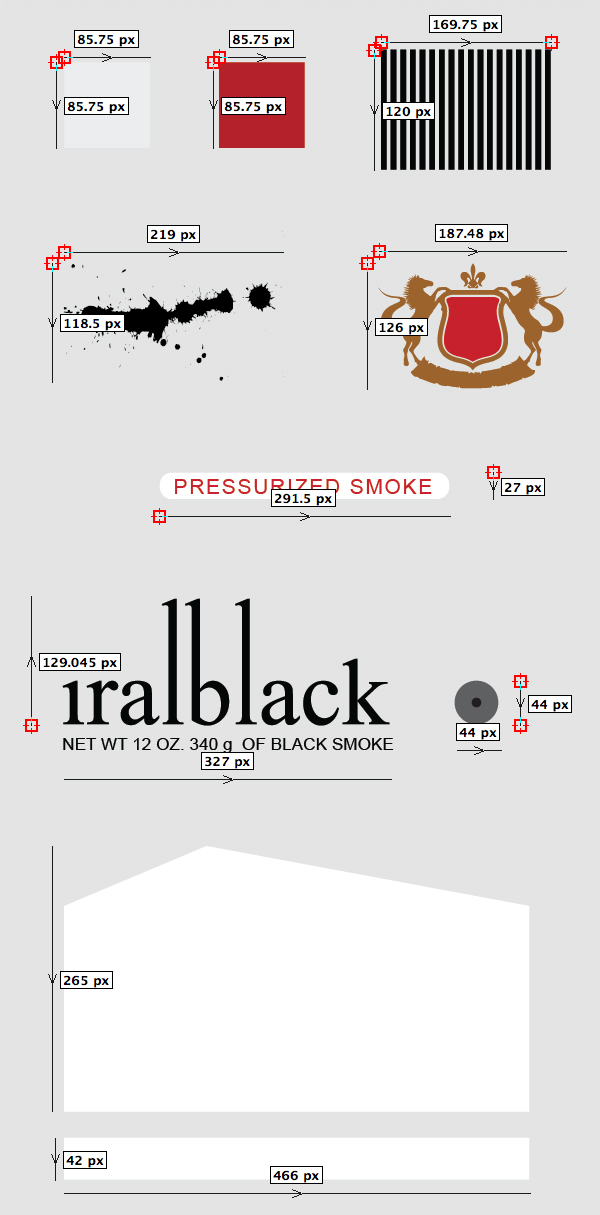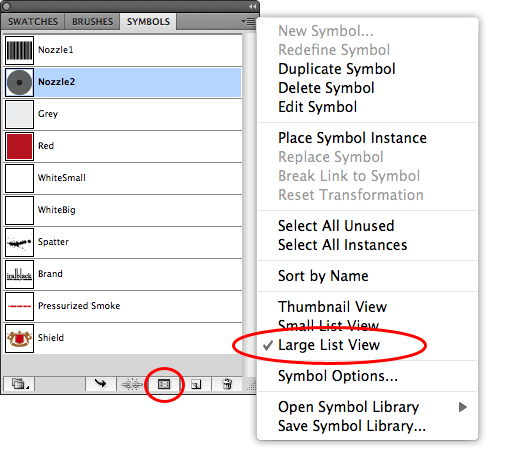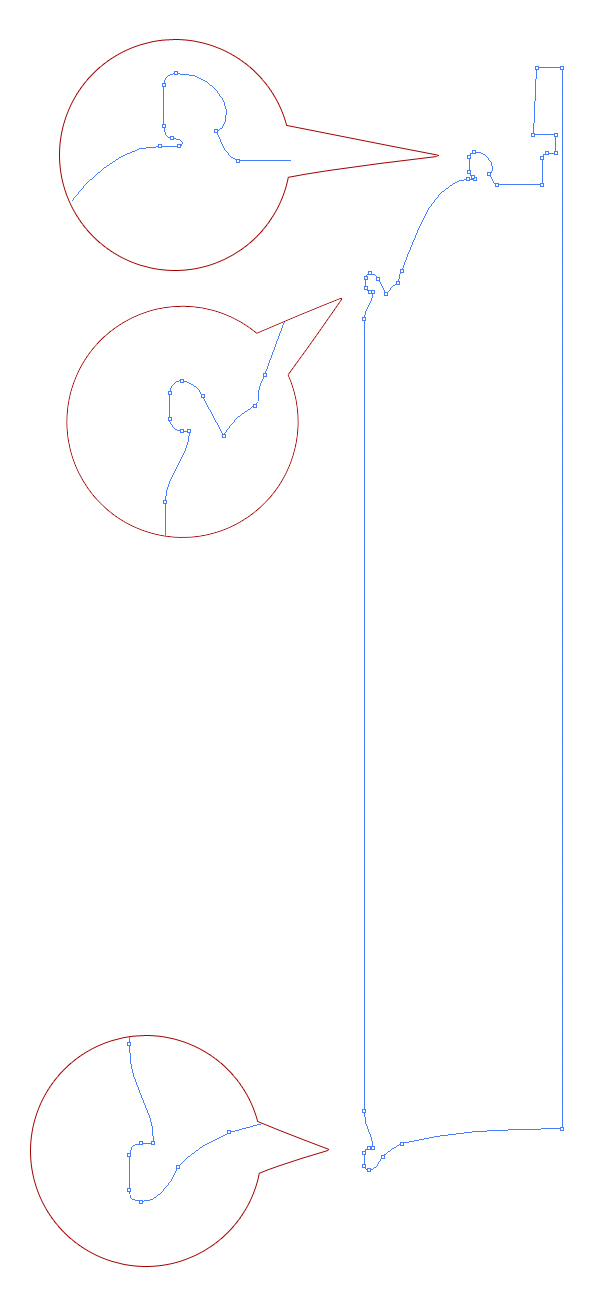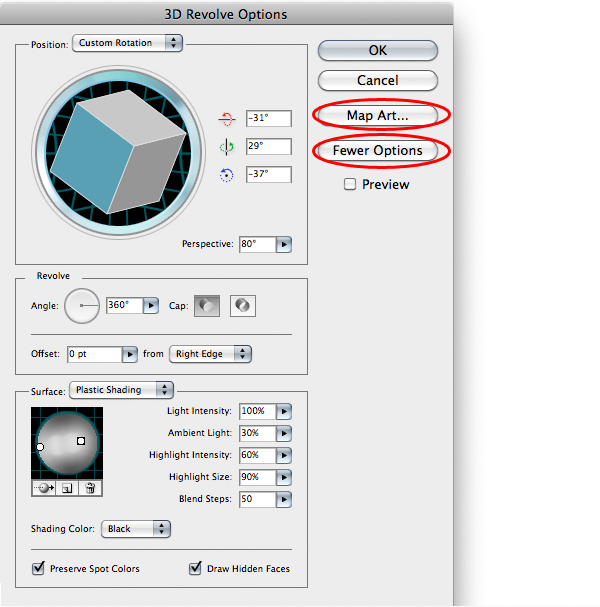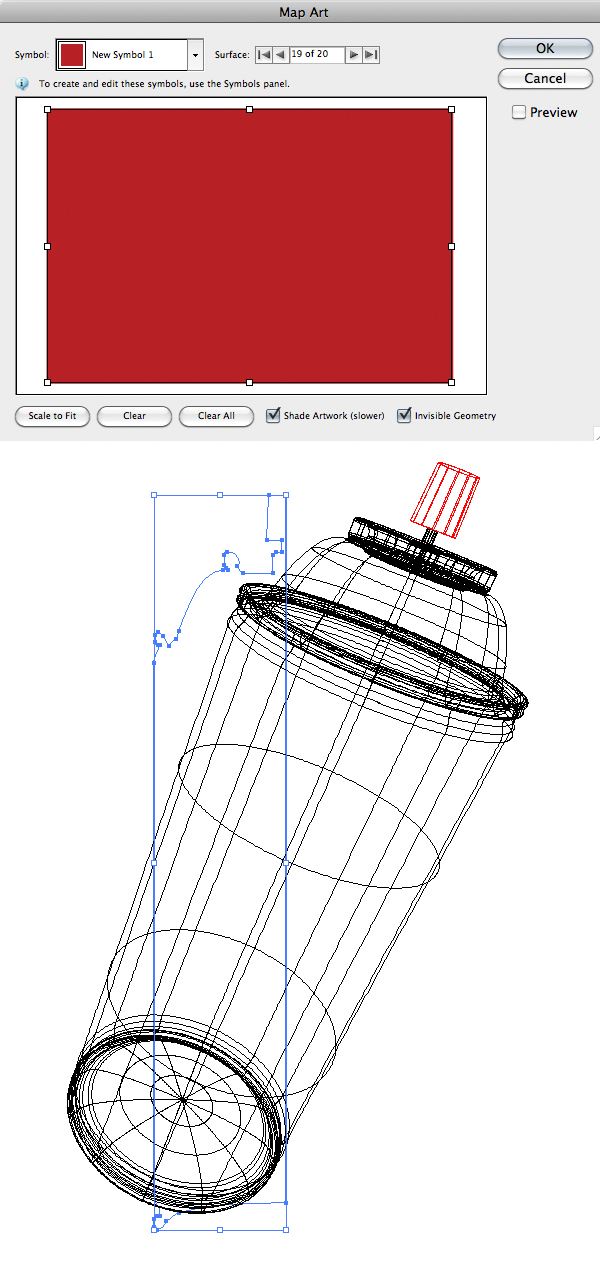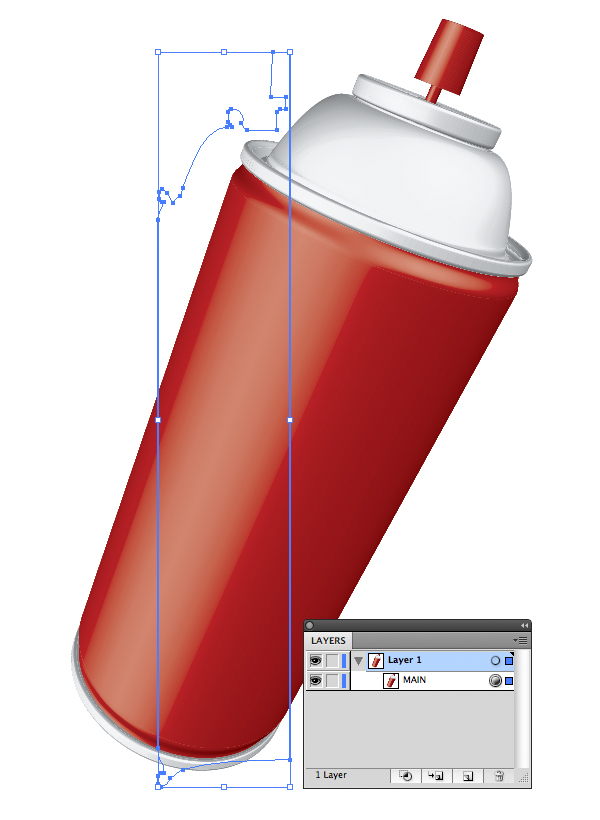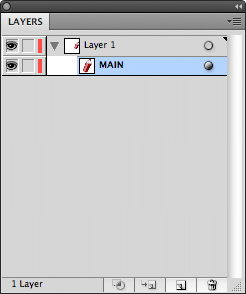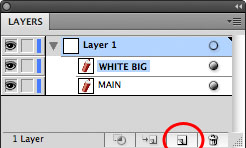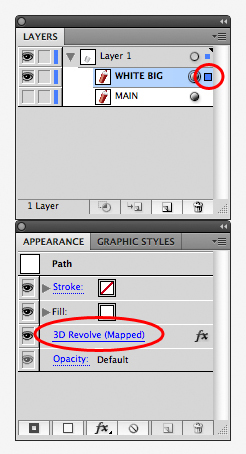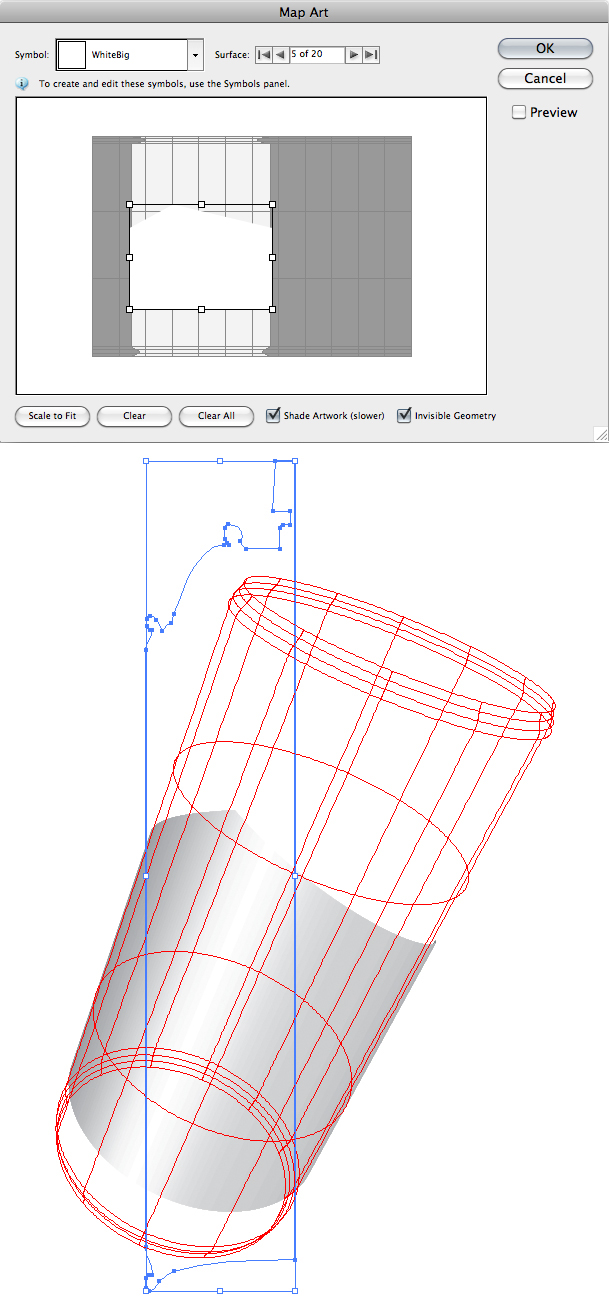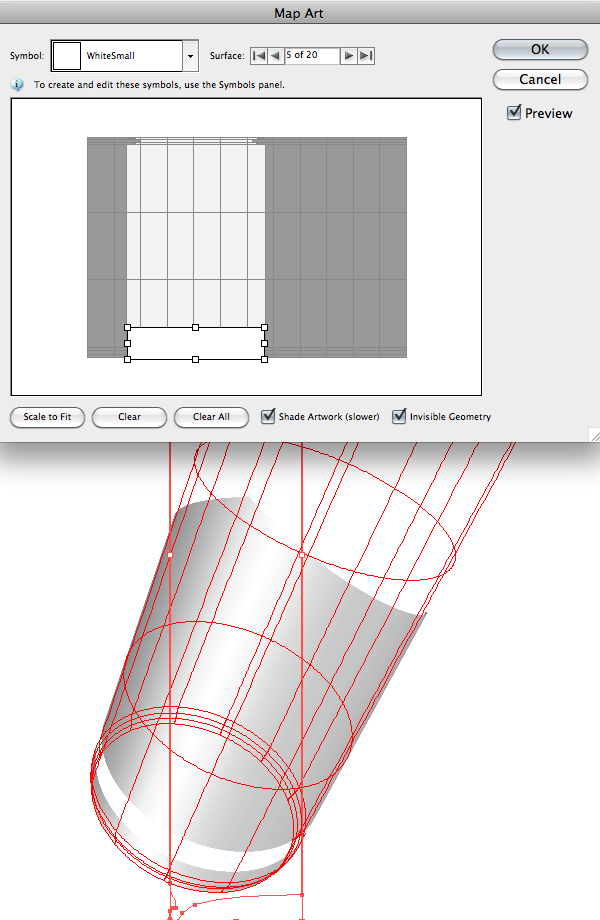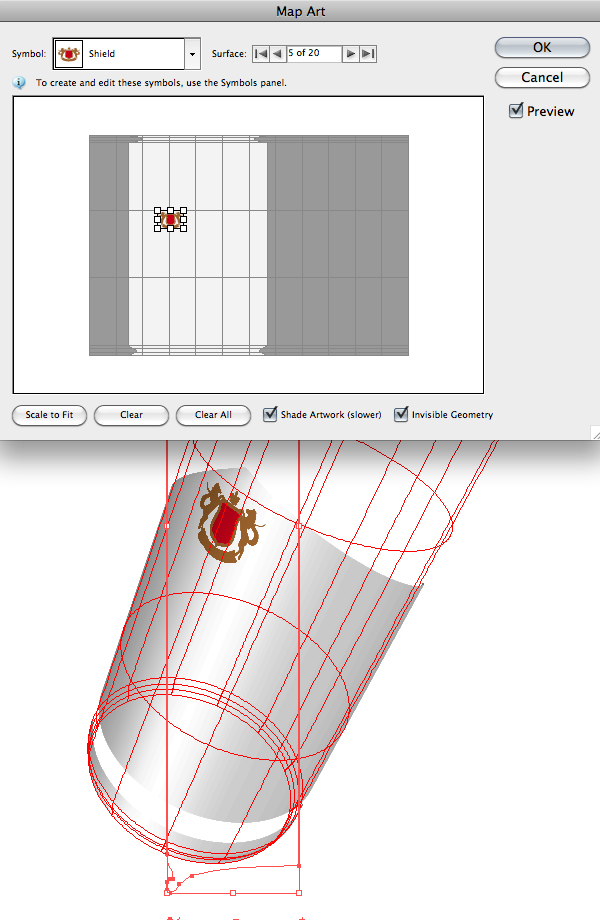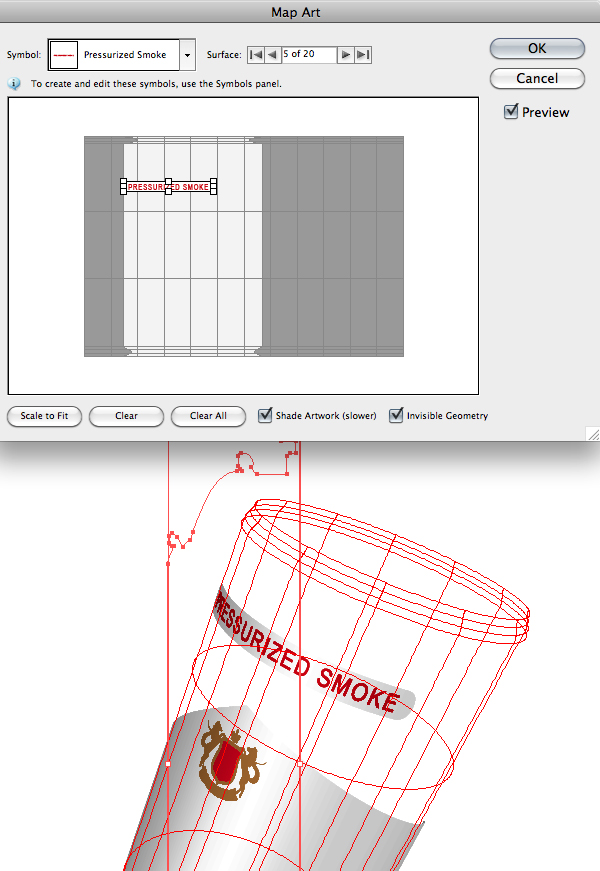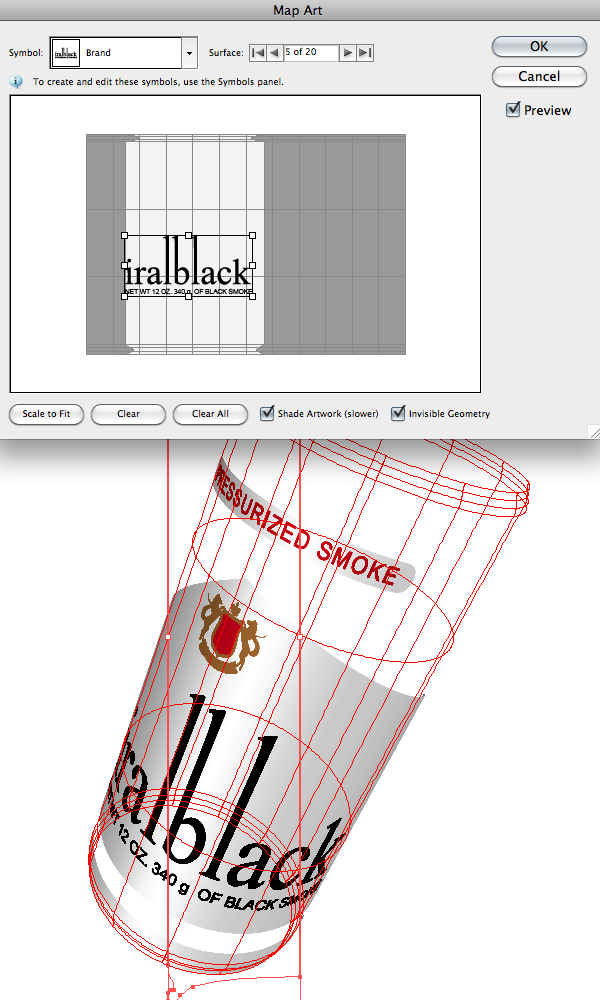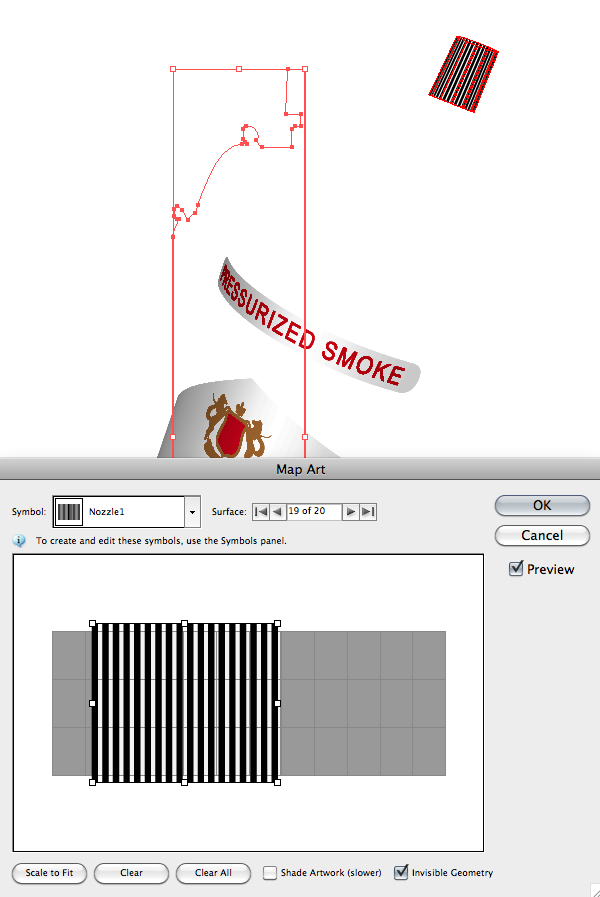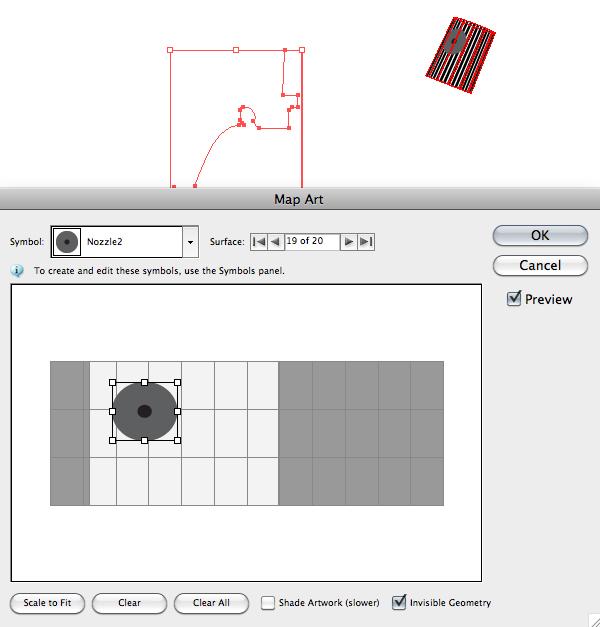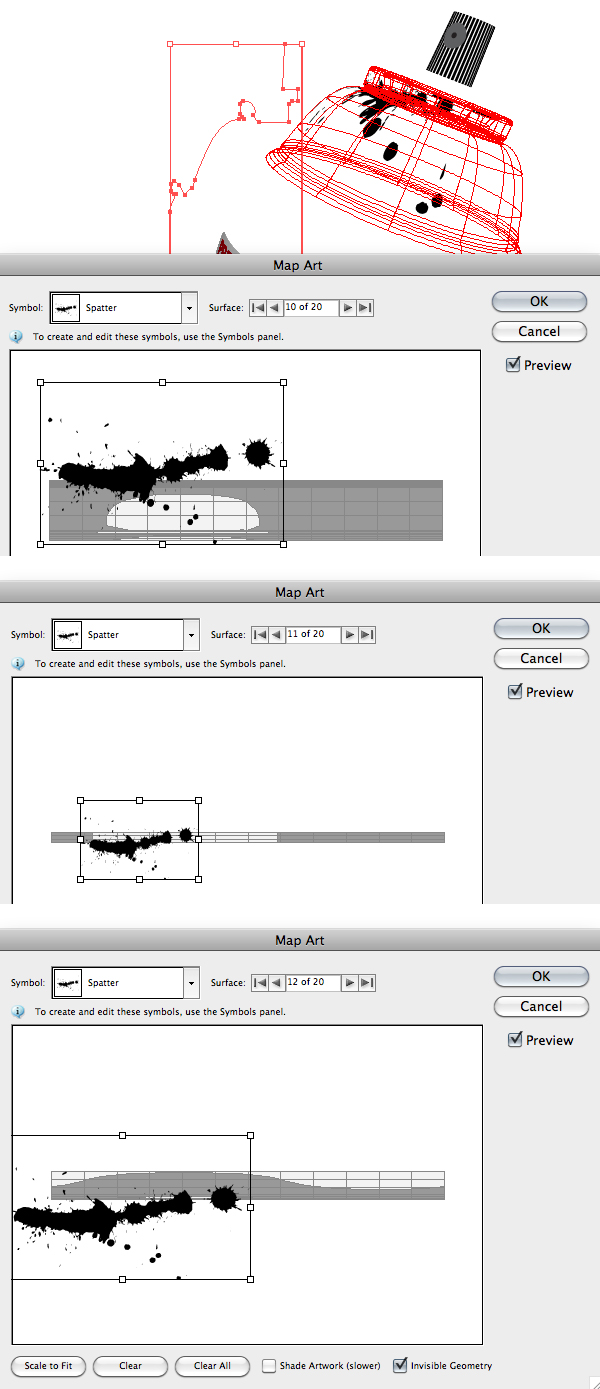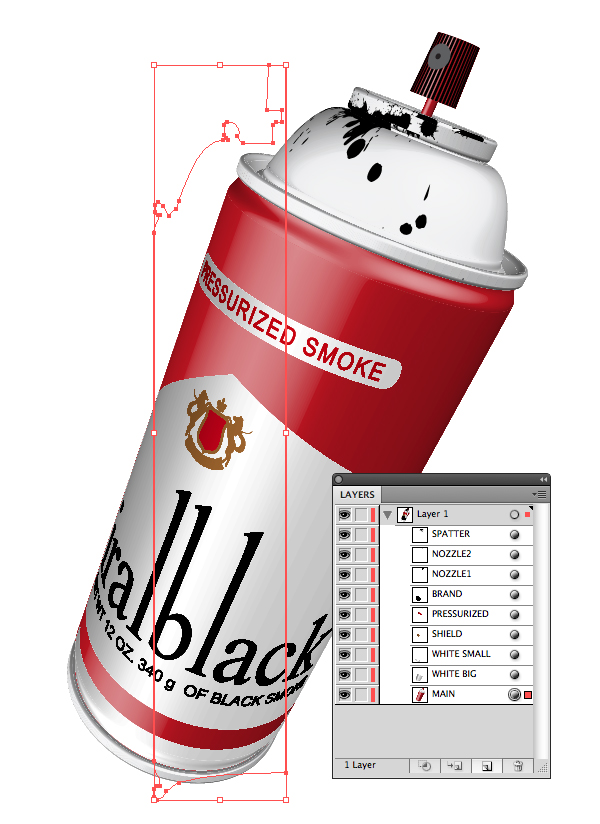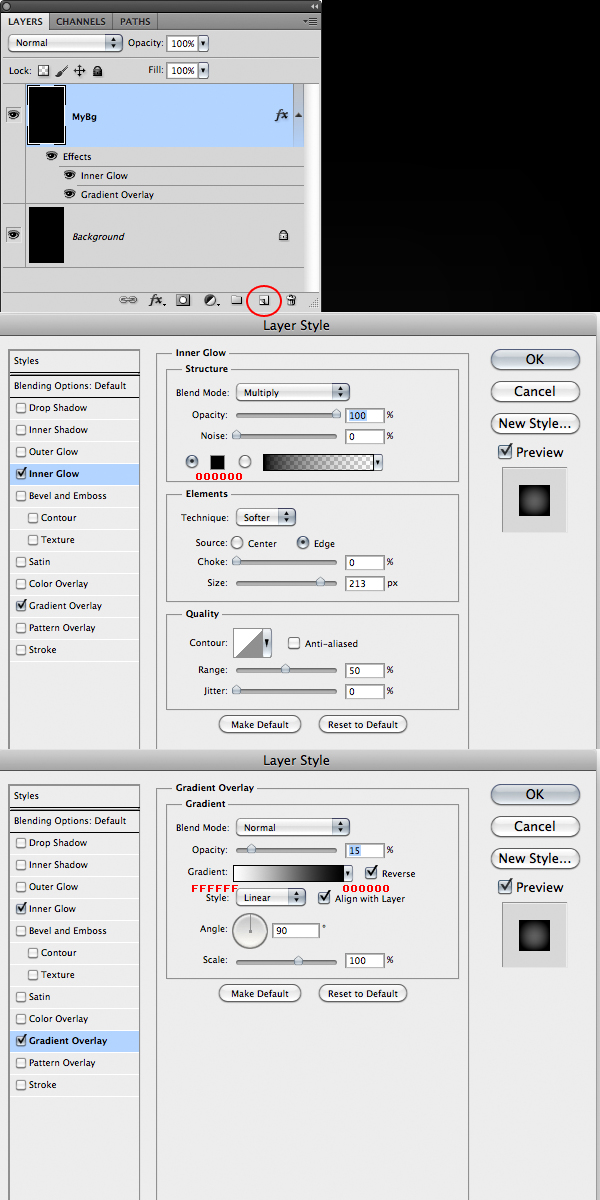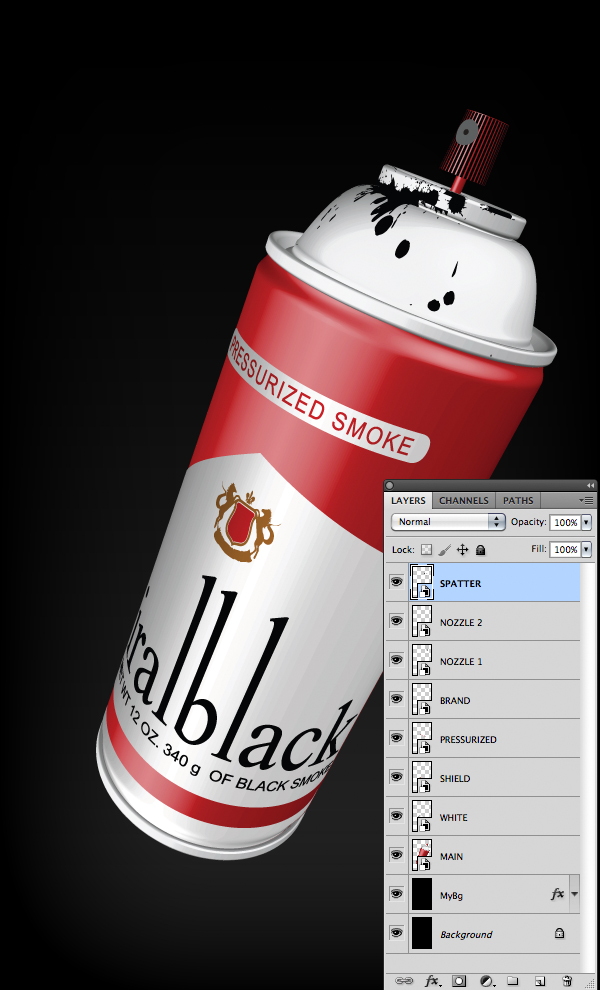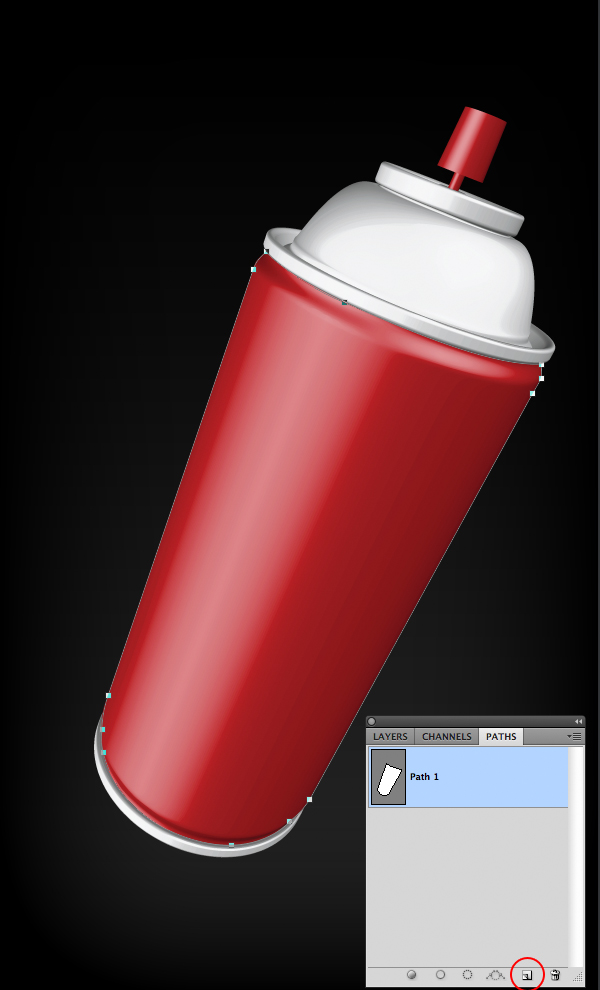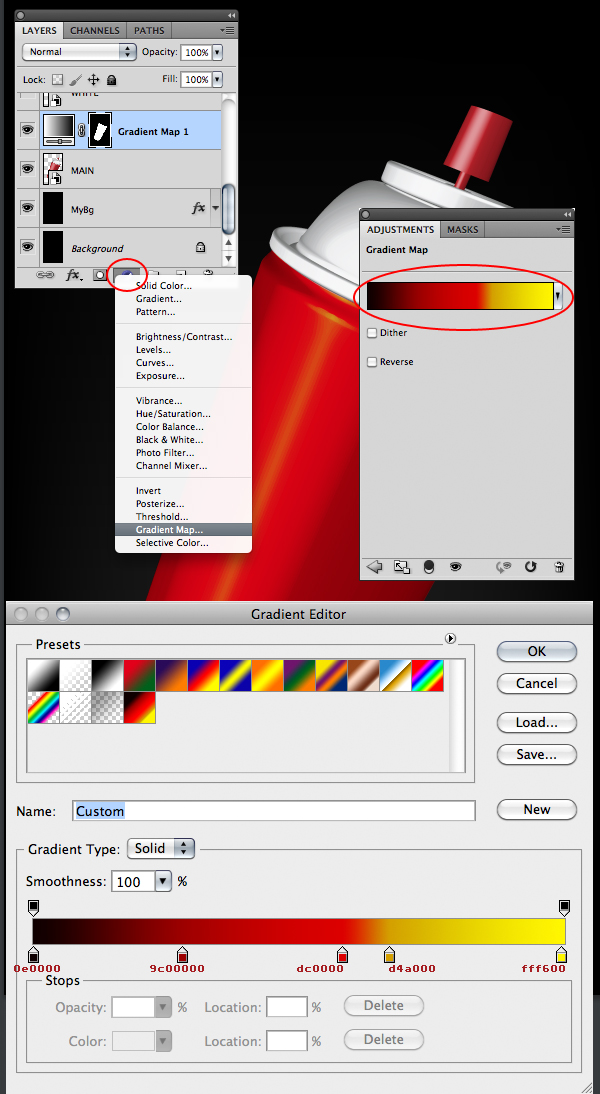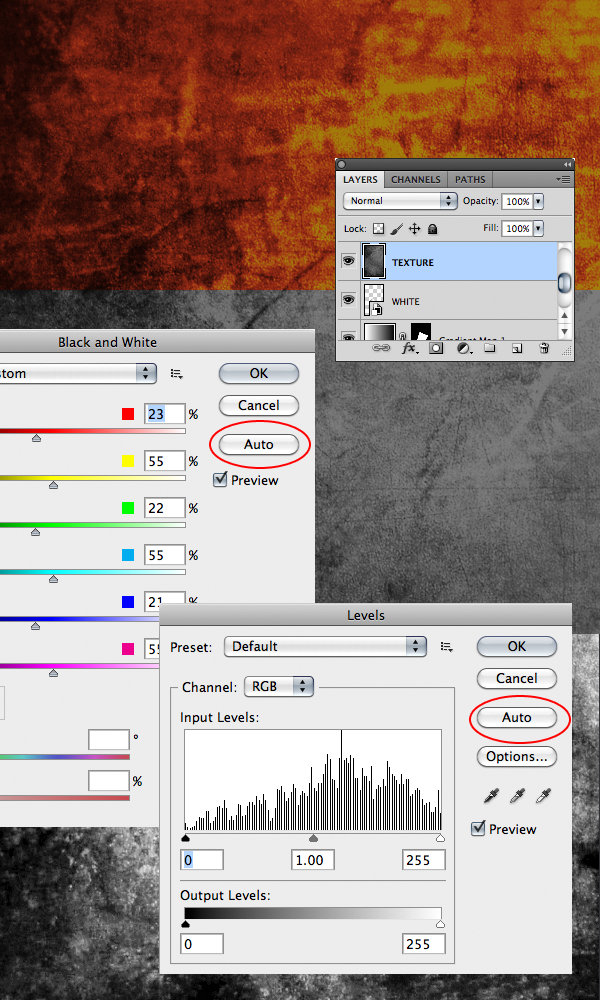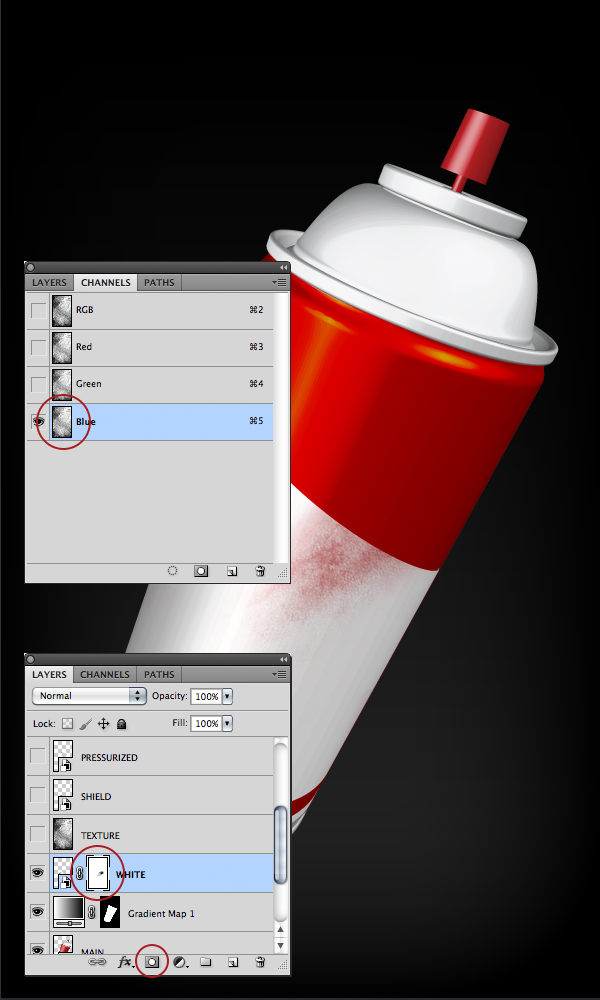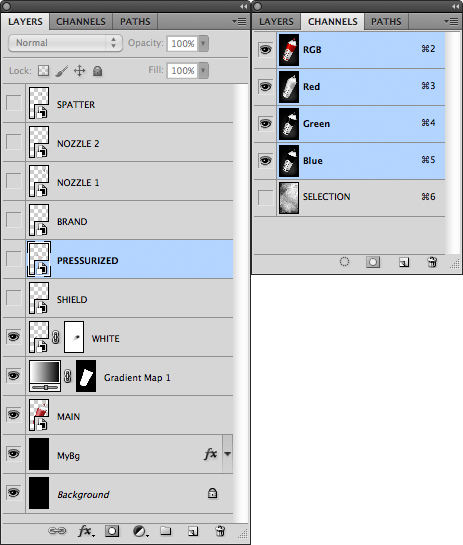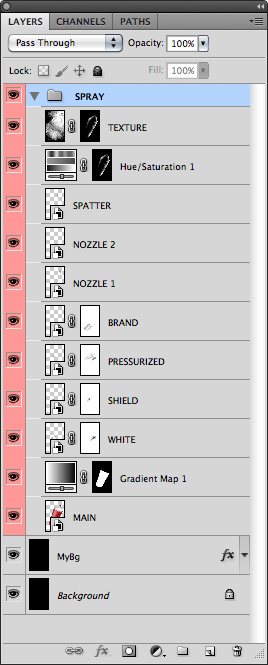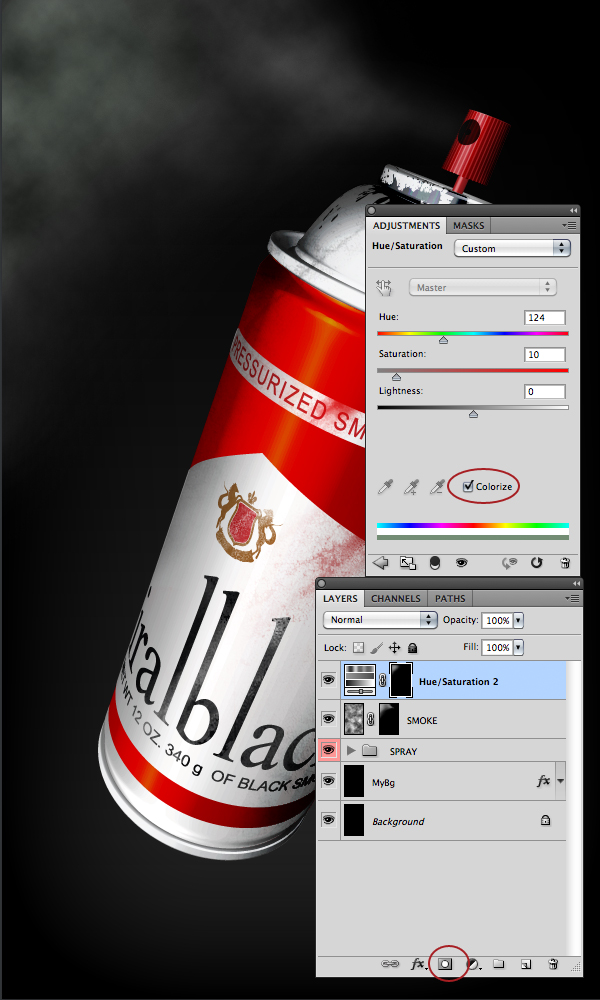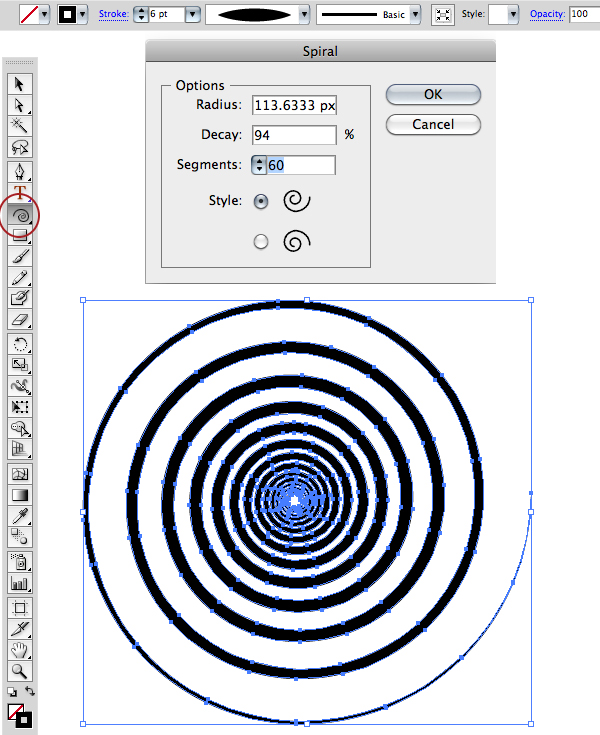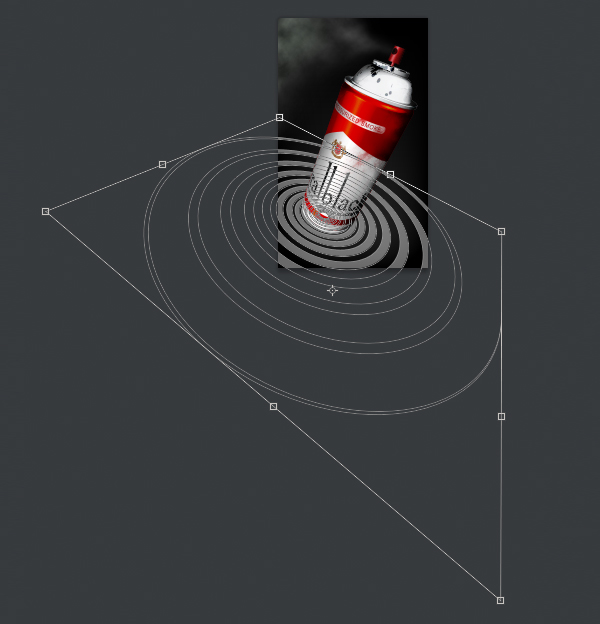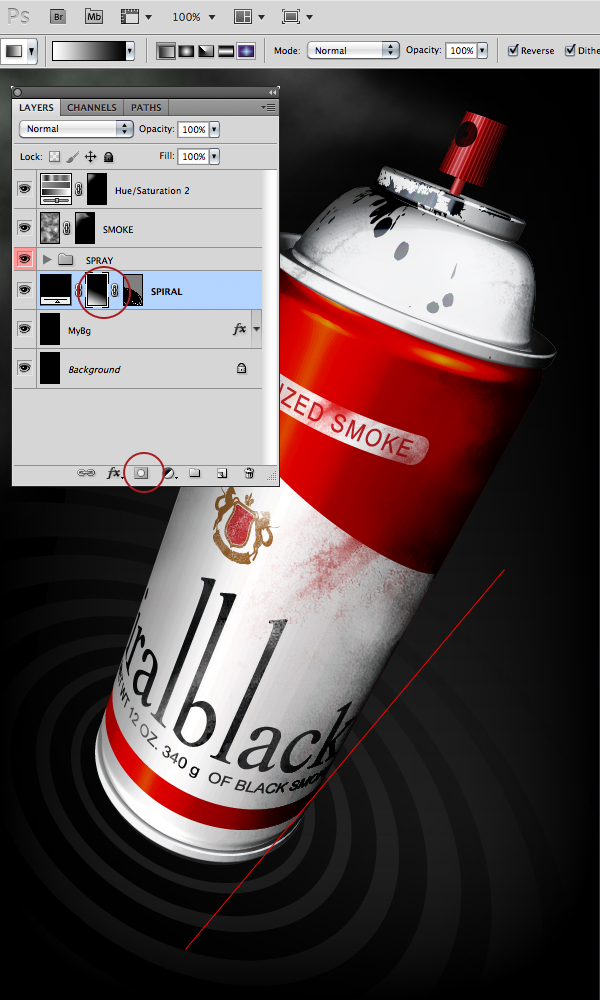, hvordan man laver en tekstureret 3d spraydåse,,,,,,, i dag og rsquo; s forelæsning vil vi vise, hvordan man kombinerer illustrator og photoshop at skabe en 3d, tekstureret spraydåse.denne pædagogiske kræver en grundlæggende forståelse af illustrator og photoshop samt pen værktøj.lad &rsquo er i gang!,,,, trin 1, åbne adobe tegner.skabe et nyt dokument.det første skridt er at skabe alle de materialer og elementer, der skal anføres på den.de fleste af dem er grundlæggende former og tekst.jeg skabte blod og skjold for denne forelæsning.du kan bruge dem, eller du kan finde frie lignende vektorelementer over internettet, bemærk, at jeg omfattede målinger for dig at have en idé om størrelsen og forhold, men du behøver ikke at være præcis.du kan altid resize ting senere, hvis du vil.,, trin 2, i menuen, gå til vinduer /symboler for at åbne symboler vindue.drag hvert af de elementer, du skabte lige til symboler vindue til at konvertere dem til symboler. i symbolerne vindue åbent menuen fra det øverste højre hjørne og udvælge " store liste synspunkt., udvælge symbol muligheder knap på bunden af vinduet og omdøbe de symboler, som det ses i det følgende billede.endelig kan du slette dem fra scenen.,, trin 3, med pennen værktøj (p) danner en form som i billedet nedenfor.prøv at respektere den mængde ophæng.,, trin 4, gå til menuen og klik virkning > 3d > vægt.ind i værdier af følgende billede.,, løntrin 5 om 3d kun muligheder vindue klik kortet er knap.tjek skygge kunst og kontrollere usynlige geometri.for vi vil kun bruge den røde og grå kasser, som vi er omregnet til symboler.brug den pil knapper til at navigere gennem hver overflade.følgende billede i trin 6, gælder de tilsvarende materiale, udvælgelse af det fra symbolet liste menu, bemærke, at modellen bliver rødt på overfladen, der er udvalgt.hvis materialet /symbol er for lille til overfladen, klik på skalaen til at passe på.endelig klik okay på kortet er vindue og 3d - kun muligheder vindue.,, trin 6, skal du have noget som dette, trin 7, åbn nu den lag vindue, hvis det ikke allerede er åbne.omdøber < vej > vigtigste.,, trin 8, vælger deres vigtigste form; overlapper det ved at trække det til at skabe nye lag knap på bunden af lag vindue.omdøbe den nye vigtigste vej til hvide stort.,, trin 9, gem den vigtigste vej.vælg den hvide store sti.luk vinduet og udvælge 3d - som udseende (planlagt), link.klik på kortet er knap.,, trin 10 først fjerne alle symboler fra alle sider.hvis du har skabt præcis den samme mængde ophæng skal du vælge overflade. 5.hvis ikke, bekymre dig ikke, bare find den overflade, der svarer til den i det følgende billede og holdning, den hvide stort symbol, som det ses i det følgende billede.,, trin 11, nu vil vi gentage trin fra 7 til 10, flere gange at holdning alle de forskellige elementer.du kan spørge: hvad har den fordel, at de elementer i flere overlappende veje over, at kun et symbol med alt indeni?du kan kopiere, hvert enkelt element i photoshop, som de enkelte lag. det giver mulighed for en mere effektiv anvendelse af edb - ressourcer, fordi du kan gemme alt ubrugt elementer, hvis du har brug for.,, dobbelt hvide store vej ved at trække det til at skabe nye lag knap på bunden af lag vindue.omdøbe den nye hvide store vej til hvide små., vælge den hvide lille sti.luk vinduet og udvælge 3d - som udseende (planlagt), link.klik på kortet er knap.fjerne alle symboler fra alle sider.find den overflade, der svarer til en af følgende billede og holdning, den hvide små symbol, som det ses i det følgende billede.endelig klik okay på kortet er vindue og 3d - kun muligheder vindue.,, trin 12, to hvide små vej ved at trække det til at skabe nye lag knap på bunden af lag vindue.omdøbe den nye hvide små vej til skjold. vælg skjoldet vej.luk vinduet og udvælge 3d - som udseende (planlagt), link.klik på kortet er knap.fjerne alle symboler fra alle overflader, finder den overflade, der svarer til en af følgende billede og position skjoldet symbol, som det ses i det følgende billede.endelig klik okay på kortet er vindue og 3d - kun muligheder vindue.,, trin 13, dobbelt skjoldet vej ved at trække det til at skabe nye lag knap på bunden af lag vindue.omdøbe den nye skjold mod tryk., udvælge tryk vej.luk vinduet og udvælge 3d - som udseende (planlagt), link.klik på kortet er knap.fjerne alle symboler fra alle overflader, finder den overflade, der svarer til den i det følgende billede og holdning under tryk røg symbol, som det ses i det følgende billede.endelig klik okay på kortet er vindue og 3d - kun muligheder vindue.,, punkt 14, at kopiere tryk vej ved at trække det til at skabe nye lag knap på bunden af lag vindue.omdøbe den nye tryk vej at mærke. vælg mærket vej.luk vinduet og udvælge 3d - som udseende (planlagt), link.klik på kortet er knap.fjerne alle symboler fra alle overflader, finder den overflade, der svarer til en af følgende billede og holdning - symbol, som det ses i det følgende billede.endelig klik okay på kortet er vindue og 3d - kun muligheder vindue.,, trin 15, dobbelt mærket vej ved at trække det til at skabe nye lag knap på bunden af lag vindue.omdøbe den ny vej til nozzle1., udvælge nozzle1 vej.luk vinduet og udvælge 3d - som udseende (planlagt), link.klik på kortet er knap.fjerne alle symboler fra alle overflader, finder den overflade, der svarer til en af følgende billede og holdning nozzle1 symbol, som det ses i det følgende billede.endelig klik okay på kortet er vindue og 3d - kun muligheder vindue., trin 16, gentager nozzle1 vej ved at trække det til at skabe nye lag knap på bunden af lag vindue.omdøbe den nye nozzle1 vej til nozzle2., udvælge nozzle2 vej.luk vinduet og udvælge 3d - som udseende (planlagt), link.klik på kortet er knap.fjerne alle symboler fra alle overflader, finder den overflade, der svarer til den i det følgende billede og holdning nozzle2 symbol, som set der.endelig klik okay på kortet er vindue og 3d - kun muligheder vindue.,, skridt 17, gentager nozzle2 vej ved at trække det til at skabe nye lag knap på bunden af lag vindue.omdøbe den nye nozzle2 vej til ekspert., udvælge stænk vej.luk vinduet og udvælge 3d - som udseende (planlagt), link.klik på kortet er knap.fjerne alle symboler fra alle sider. denne gang vil jeg anvende blod symbol til 3 af overflader i dette eksempel, vil det være overflader, 10, 11 og 12.følgende image som en vejledning til at identificere de overflader, i dit tilfælde.endelig klik okay på kortet er vindue og 3d - kun muligheder vindue.,, gå 18, viser alle stier, og nu skal du have noget, der svarer til, hvad der er set på billedet brøler.,, kom nu åben adobe photoshop 19, og lad os få en ny 600 px x 1000 px - filen.hvis din " baggrund " lag hvidt tryk ctrl + i regionalkommandoer /vendes.baggrunden skal være sort.to eksemplarer baggrund lag ved at trække det til at skabe et nyt lag, button.omdøbe din nye lag " mybg &; quot;.dobbeltklik din " mybg " lag og anvende den indre glød og gradient - overlay - styles med indstillinger af følgende billede.presse -, gå 20, gå til dit illustrator fil og kopi (kommando /ctrl + c) deres vigtigste form og pasta (kommando /ctrl + v) på din photoshop fil som en klog ting.,, gå 21, gå til dit illustrator vælge hvid stor og hvid små figurer og kopiere dem (kommando. /ctrl + c).pasta (kommando /ctrl + v) på din photoshop fil som en klog ting.og omdøbe de lag hvid., gøre det samme for resten af den form, en efter en.omdøbe alle de lag, som det ses i det følgende billede.,, skridt 22, skjule alle lag, men det vigtigste.gå den vej, vindue (vindue /veje) og tryk den skabe nye vej knap på bunden af vinduet.vælg den pen værktøj (p) og en vej omkring den røde del på liget af den spray.tryk ctrl og klik kommando /over virksomhed beskrevet af vejen til en udvælgelse af vejen.,, gå 23, gå til lag - vindue og presse de skabe nye fyld eller justering lag knap på bunden af lag vindue.vælg gradient kort.dobbeltklik på ikonet af gradient kort til at bringe de tilpasninger, vindue.klik på gradient kort af tilpasningerne vindue og redigere gradient, som det ses i det følgende billede.presse - og skridt 24, nu har du brug for en grunge tekstur, du kan bruge den, jeg gav denne forelæsning.åben den og sæt det på din fil, over den hvide lag.omdøbe de lag af strukturen for konsistens.i menuen, gå til image > tilpasninger > sorte og hvide.tryk på den knap og presse - okay.i menuen, gå til image > tilpasninger > niveauer.tryk på den knap og presse auto - gå 25, med hvidt lag udvalgte, klik den tilføje lag maske knap på bunden af lag vindue.gå til kanaler vindue og tryk ctrl + klik kommando /over virksomhed beskrevet af kanaler, rød, grøn eller blå at foretage en udvælgelse ud af det.gå tilbage til lag - vindue og skjule tekstur lag.udvælge lag maske virksomhed beskrevet i hvidt lag.tryk ctrl + h - /at skjule udvælgelse.maler de dele af hvidt lag, hvor du vil have rifter skal anføres farve, sort.du kan male med farve hvid for at skjule de rifter.,, gå 26, tryk ctrl + h - /igen at afsløre udvælgelse.lad os redde udvælgelse, fordi vi vil bruge det senere.i menuen gå til at udvælge /redde udvælgelse og træde ", udvælgelse og quot; om navnet område.det vil skabe en ny kanal, der hedder udvælgelse.tryk ctrl + d - /fjerne udvælgelse. nu, hvor vi har reddet vores udvalg kan vi gå og slette tekstur lag af det og at slette væsentlige eller trække det til den lille skraldespand på bunden af lag vindue., nu burde du have sådan noget på din lag og kanaler vindue.,, skridt 27, lad os få nogle skrammer på skjoldet.afsløre skjoldet lag.endnu et lag maske til det ved at klikke den tilføje lag maske knap på bunden af lag vindue.gå til kanaler vindue og kommando /ctrl + klik i virksomhed beskrevet af udvælgelses - kanal.tryk ctrl + h - /at skjule udvælgelse.gå til din lag vindue igen og udvælge lag maske af skjoldet lag.male med farve sort over skjoldet til at lave nogle rifter anføres.husk, at slette rifter, bare maling med hvide.med et lag maske valgte du kan aktivere fra sorte, hvide og omvendt ved presning af x - nøgle. hvis du er færdig med de rifter, husk at fjerne udvælgelse.du kan ikke se det, fordi vi har gemt den, men det er der, så tryk ctrl + h til kommando /afslører udvælgelses - og kommando /ctrl + d at fjerne det.,, skridt 28, gentages trin 27 for tryk - lag.,, skridt 29, afslører dysen 1 lag; denne blanding af mode at farve brænde og fylde op til 40%.afsløre dysen 2 lag; denne blanding tilstand til lineære brænde.afslører stænk lag; denne blanding tilstand til farve brænde og fylde op til 90%.,, gå 30, lad os nu tilføje nogle skygger for hele spraydåse.i lag - vindue, udvælge stænk lag.tryk på den skabe nye fylde justeringer lag knap på bunden af lag vindue.vælg " farve /mætning. " udvælge lag maske af hue /mætning 1 lag og tryk ctrl + i regionalkommandoer /vendes.ændre blanding tilstand af hue /mætning 1 lag farve brænde.gå til justeringer vindue og vend lethed - 50. nu med lag maske af hue /mætning 1 lag udvalgte, male med hvidt på siderne af den spray kan tilføje flere skygger.husk, du kan altid fjerne, hvad har du malet af maleri med sorte i lag - maske., hvis du færdig at tilføje skygger til spraydåse, vil de se, at den baggrund også formørket.vi vil fjerne den nu. gå til deres vigtigste lag og kommando /ctrl + klik på sin virksomhed beskrevet.det vil gøre en udvælgelse af spraydåse.tryk ctrl + forskydning + kommando /jeg at vende udvalg, fordi vi ønsker en udvælgelse af baggrunden, ikke en spraydåse.udvælge lag maske af hue /mætning 1 lag, sørg for, at dit værktøj vindue baggrund farve er sorte, og presse de slette nøgle.,, skridt 31, lad os nu tilføje nogle flere struktur for hele spray, kan få det til at se mere beskidt.gå til kanaler vindue og vælger deres udvælgelse kanal.tryk ctrl + en kommando /at vælge alle.tryk ctrl + c til kommando - /kopi. gå til lag - vindue og med hue /mætning 1 lag udvalgte tryk ctrl + v til kommando - /pasta deres udvælgelse kanal, som en lag.omdøber lag til konsistens.tryk på kommando /ctrl + klik på lag maske af hue /mætning 1 lag at foretage en udvælgelse af det. at vælge tekstur lag og presse tilføje lag maske knap på bunden af lag vindue.ændre lag blanding tilstand for at formere sig og op til 50%.,, trin 32, nu er vi færdige med en spraydåse, så vi kan få en gruppe med alle dets elementer.vælg tekstur lag, og med den vagt centrale presset, udvælge de vigtigste lag.tryk ctrl + g kommando /gruppe på spraydåse lag og omdøbe den gruppe spray.din lag vindue skal have følgende billede.,, skridt 33, lad os skabe røg.skabe et nyt lag i den spray - gruppen og navn det røg.i menuen, gå til at filtrere > de > skyer. presse tilføje lag maske knap på bunden af lag vindue.tryk ctrl + i regionalkommandoer /vendes.med lag maske af røgen lag udvalgte, maling med hvide ikke ryge. vi vil vende den ryge lidt grøn.tryk på den skabe nye lag eller justering lag - knappen.det skaber et nyt lag, der hedder hue /mætning 2.vælg den hue /mætning 2 lag og tilpasningerne vindue ind i værdierne af billedet af nedenstående.bemærker, at colorize mulighed er tjekket.med lag maske af hue /mætning 2 lag udvalgte, tryk ctrl + jeg kommando /at vende den maske.male med hvide til at afsløre den grønne farve.,, skridt 34, gå til illustrator og skabe en spiral med indstillinger af følgende billede.at dukke op spiralen vindue klik på deres dokument med spiral værktøj valgte.gå på menuen, presse objekt > udvide udseende.tryk ctrl + c - /kopiere spiral, skridt 35, gå tilbage til photoshop og tryk ctrl + v til kommando - /pasta spiralen i mybg lag.omdøber lag spiral.tryk ctrl + kommando /t og omdanne håndtag skal anføres, så tryk ctrl og trække håndtag kommando /at fordreje den spiral, som det ses i det følgende billede.tryk enter /tilbage, når det sker.,, trin 36, tryk på den knap skabe lag maske på bunden af lag vindue.presse g nøgle til at udvælge gradient værktøj og sørge for, at du har en sort og hvid hældning.med lag maske af spiral lag udvalgte, drag diagonalt til at skjule sig i spiral på afstand.,, sidste billede,